Win10怎么开启自动更新系统设置?一些朋友发现电脑不能自动更新系统,其实这是因为电脑禁用了Windows Update服务项,大家只要将其开启即可,今天我们要介绍的是Win10电脑自动更新服务开启方法。
win10自动更新在哪里
点击电脑左下角,找到并点击设置。
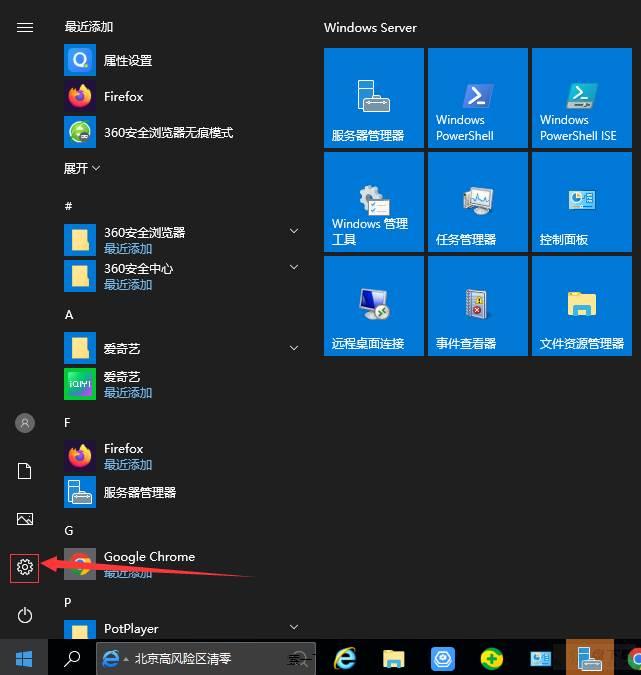
点击进入更新与安全。
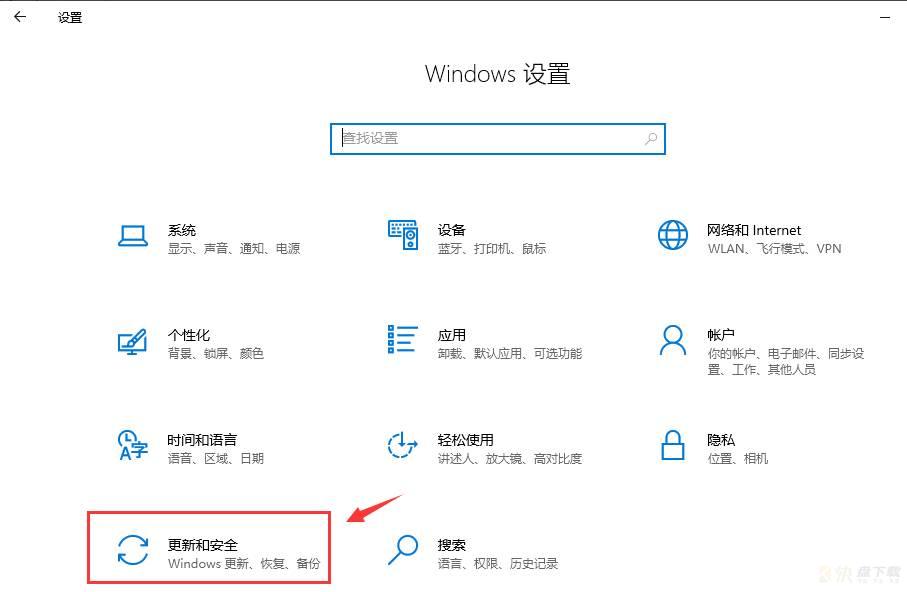
点击Windows更新。
1、按Win+R弹出运行对话框,在输入框中输入【services.msc】,按回车;
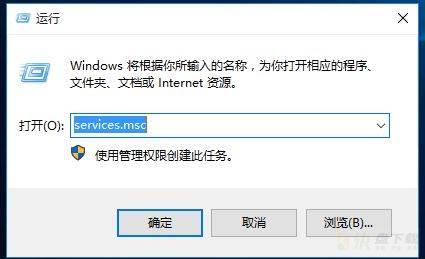
2、来到服务窗口在列表中找到"Windows Update"项;
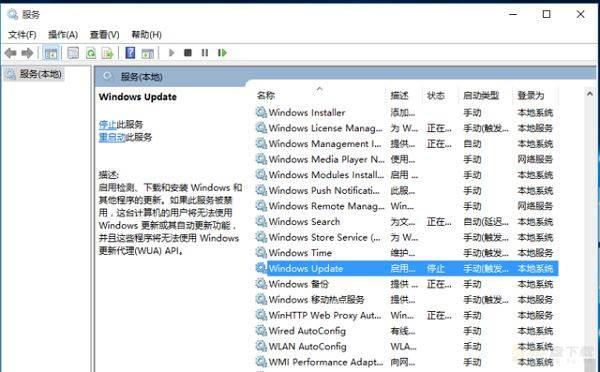
3、右键点击"Windows Update"项,选择"属性",然后启动类型选择"自动"即可。
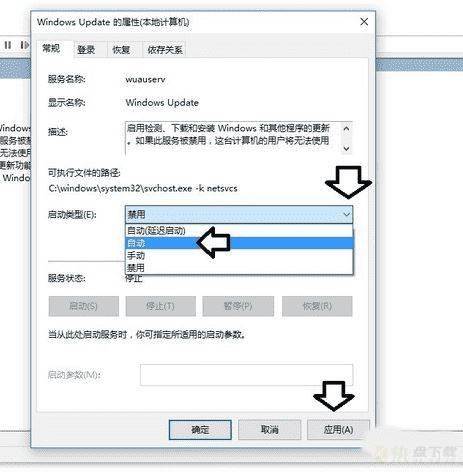
4、点击确定后,启动"Windows Update"服务项。
这样以后Win10系统应该就可以自动更新了。希望对大家有所帮助,更多相关内容请继续关注快盘下载。
相关阅读:
win10系统更新10532提示错误0xc1900204解决方法
Win10系统更新后LOL英雄联盟游戏帧数只有60的解决方法图文教程